Como copiar diagramas do Visio no Power Point?
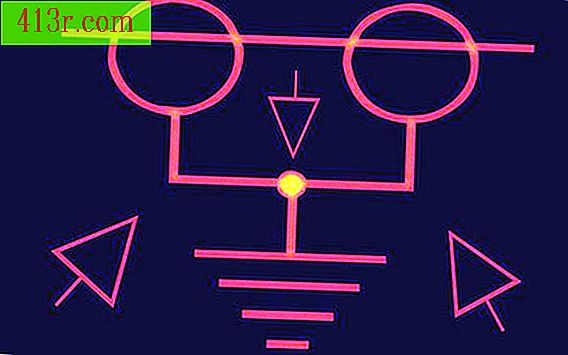
Copie um diagrama do Visio do PowerPoint
Passo 1
Abra a apresentação do PowerPoint onde você deseja copiar o diagrama do Visio. Clique no slide onde você deseja inseri-lo.
Passo 2
Vá para o menu ou marcador "Inserir" e clique em "Objeto". A caixa de diálogo "Inserir objeto" será aberta.
Passo 3
Selecione "Criar do arquivo" se você deseja inserir um diagrama existente. Clique em "Explorar" e encontre o arquivo do Visio que você deseja usar. Clique em "Inserir"
Passo 4
Selecione "Criar novo" para criar um novo diagrama do Visio. Selecione "Microsoft Visio Drawing" e clique em "OK".
Passo 5
Crie o diagrama na janela de desenho do Visio que será aberta. Clique fora da caixa de desenho do Visio quando terminar de copiar o diagrama para o PowerPoint e feche a janela do Visio.
Copie um diagrama do Visio
Passo 1
Inicie o Visio. Abra um diagrama existente ou crie um novo.
Passo 2
Vá para o menu ou marcador "Arquivo" e selecione "Salvar como".
Passo 3
Selecione "WMF" ou "EMF", que são tipos de arquivos de imagem, na caixa "Salvar como". Digite o nome do diagrama e clique em "Salvar". Feche o Visio.
Passo 4
Abra a apresentação do PowerPoint onde você deseja copiar o diagrama. Clique no slide onde você deseja inseri-lo.
Passo 5
Vá para o menu ou "Inserir". Clique em "Imagem". No PowerPoint 2003 ou 2007, selecione "do arquivo". Encontre o arquivo do diagrama que você salvou e clique em "Inserir".







